Seguro que alguna vez te has preguntado cómo es que se crean las firmas electrónicas que dotan documentos y correos de profesionalidad e imagen de marca.
En este artículo y si sigues leyendo aprenderás a crear una firma digital veraz y legal o una firma electrónica para acompañar tus escritos, documentos, correos, currículos, CVs, etcétera.
También te recomendamos leer:
Crear firma electrónica en PDF sin programas
Crear una firma electrónica para pdf no requiere de programas externos de pago o software específicos.
A continuación vamos a enseñarte cómo puedes tener tu propia firma electrónica de forma rápida y sencilla.
1er paso. En este primer paso, vamos a entrar al sitio web smallpdf.com qué es la web dónde podremos montar nuestra propia firma.
Al entrar a smallpdf, encontrarás una gran selección de opción para editar todos tus pdf, imágenes, archivos de texto Word, etcétera.
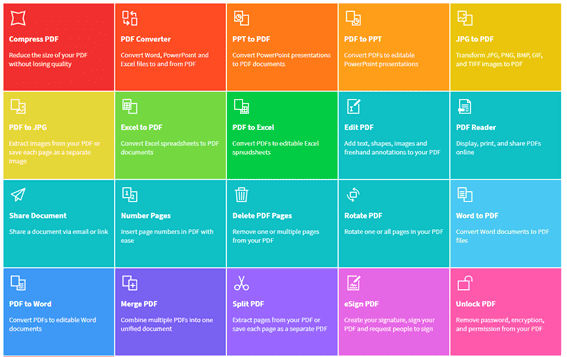
En este caso vamos a ingresar en el apartado coloreado en color púrpura (dónde pone eSign PDF).
Una vez entremos nos aparecerán las siguientes dos opciones:
- Request a signature.
- Sign a document.
Esta vez haremos uso de la segunda opción para firmar nuestro documento.
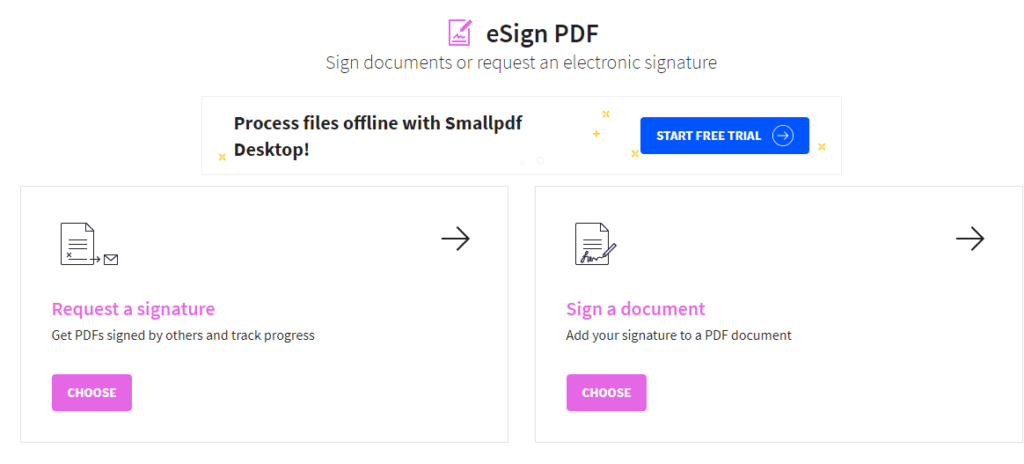
Al clicar en firmar, se mostrará un selector al que podremos arrastrar el archivo pdf que queremos editar. Al clicar en firmar, se mostrará un selector al que podremos arrastrar el archivo pdf que queremos editar.
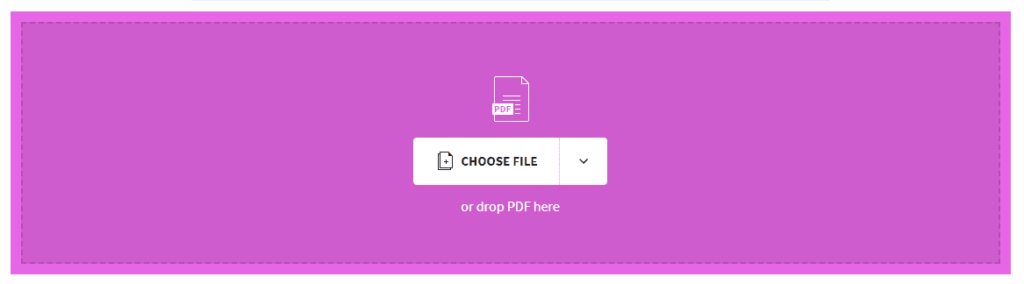
Al añadir el archivo se abrirá el pdf y nos aparecerán 3 herramientas para crear nuestra propia firma electrónica dentro del documento.

La opción más utilizada es la nombrada Add Signature. En ella podremos dibujar nuestra propia firma.
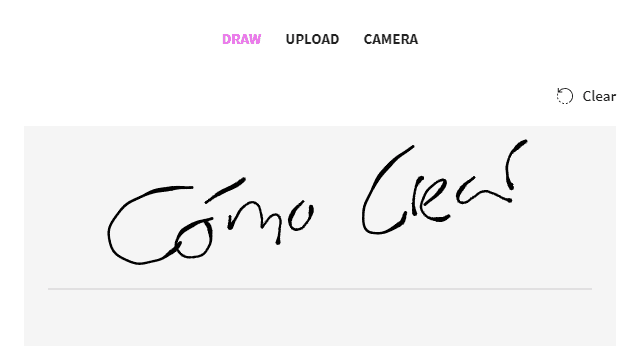
Este apartado nos da la oportunidad de subir la firma escaneada o hacer una foto y utilizarla.
Una vez la hayamos añadido tan sólo deberemos dirigirnos al apartado superior derecho y pulsar en el botón Finish.
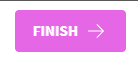
Y listo, ya podremos descargar nuestro archivo de vuelta con la firma electrónica que siguiendo los pasos de más arriba hemos realizado.
Cómo crear una firma en correo Gmail
En esta ocasión vamos a enseñarte como montar una firma electrónica en tu correo o plataforma de Gmail.
Para ello, lo primero que necesitaremos es una cuenta de Gmail en la que queramos añadir una firma para el envío de correos de empresa o profesionales.
En esta firma podremos añadir una imagen, un logo, un texto, una firma escaneada o cualquier elemento que nos identifique o nos guste.
Lo ideal a la hora de añadir una imagen a nuestra firma es que esté en formato .png. (Así nos aseguraremos que nuestro logo no tenga fondos de colores y sea transparente).
Una vez tengamos nuestra cuenta de Gmail, debemos ingresar a ella. En el apartado superior derecha podrás ver una especie de tuerca (el botón de configuración). Pulsa sobre él. Una vez ahí clicaremos en el apartado configuración.
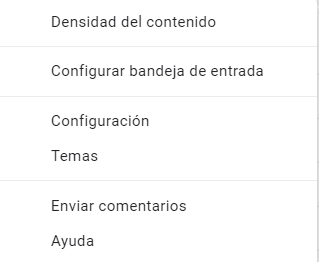
Lo más probable es que se abra la pestaña con el nombre General, ya que es la pestaña por defecto del correo de Gmail. Aunque hay muchas otras pestañas de configuración debemos mantenernos en esta misma.
Ahora descenderemos por la pestaña general hasta que encontremos una sección llamada Firma (esta sección es una de las últimas del apartado general).

Si nunca hemos creado una firma, nos aparecerá un botón. Pulsaremos en el botón de Crear.
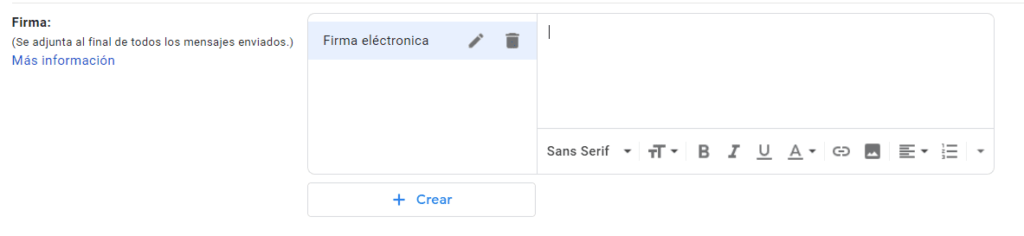
Al clicar se abrirá el apartado de texto que podremos utilizar para personalizar nuestros correos.
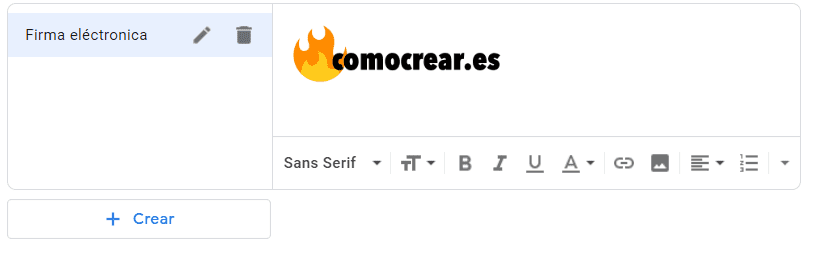
Una vez tengamos la firma que queremos descenderemos hacia el final de General y pulsaremos en Guardar Cambios. No sin antes elegir cuando queremos mostrar la firma.

Abriremos los desplegables y los pondremos de la siguiente forma:

Y listo, ya tendremos la firma electrónica en todos nuestros correos que enviemos.
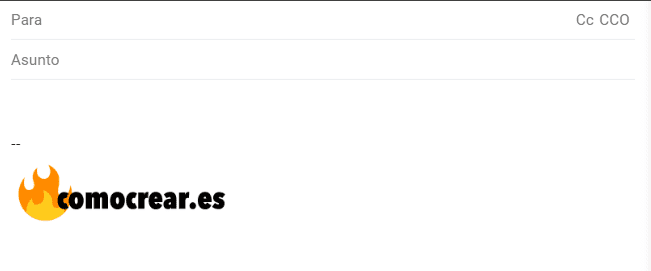
Cómo obtener una firma electrónica avanzada
Cuando nos referimos a firma electrónica avanzada nos referimos a la firma para identificar correos electrónicos de una forma legítima y segura.
Esta firma electrónica te da seguridad en las transacciones electrónicas que hagas con hacienda. Con ella puedes identificar el autor del mensaje y verificar que no ha habido modificaciones en él.
Cómo hacerlo
Si eres de España es muy sencillo, tan sólo debes entrar en la siguiente página web:
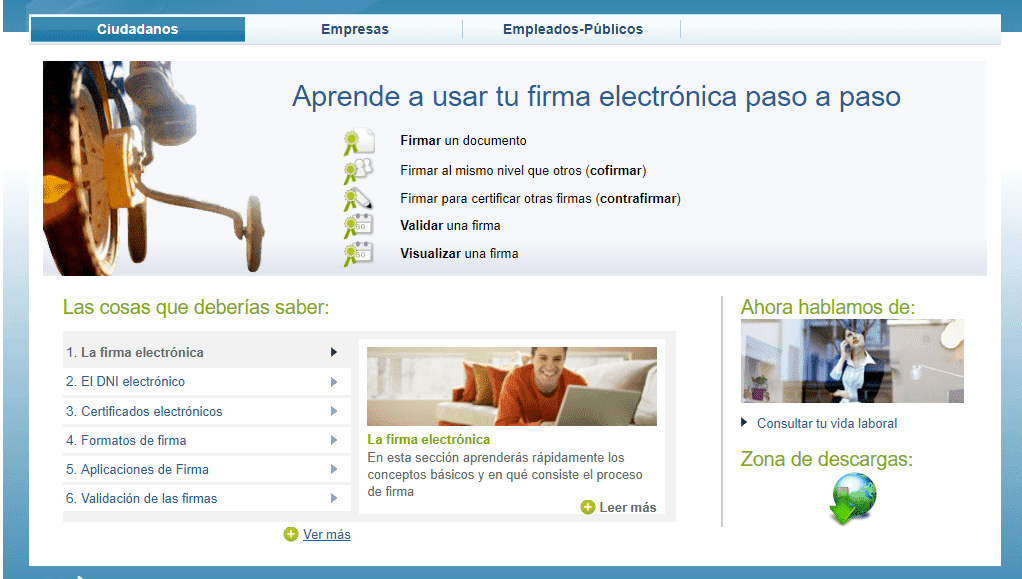
Ahora elegiremos la primera opción del desplegable:

Al clicar deberemos responder al siguiente selector:
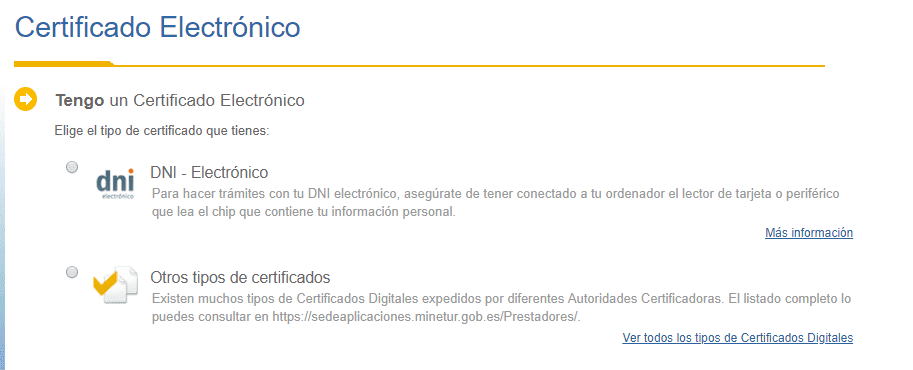
Si ya tienes una tan sólo debes seguir los sencillos pasos que se muestran al ir avanzando las pantallas.
Para seguir este tutorial debes instalar un programa llamado AutoFirma.



